单独播放功能会临时停用时间线中所有片段的音频播放,但选择的片段除外。如果在时间线中层叠了多个音频片段(如对话和背景音乐),但仅需要听取和编辑某些片段,则这在音频编辑中尤其有用。
您也可以通过停用来使片段静音。停用的片段将既不可见又无声,且不会显示在任何输出中。
在时间线中使片段单独播放
- 在时间线中选择一个或多个片段。
- 执行以下一项操作:
- 选取“片段”>“单独播放”(或按下 Option-S)。
- 点按时间线右上角的“单独播放”按钮。
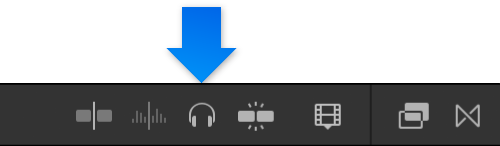
单独播放的片段将高亮显示,而其他片段将变暗。

若要关闭单独播放,请点按“单独播放”按钮,或再次选取“片段”>“单独播放”(或按下 Option-S)。
停用片段或范围
- 在时间线中选择一个或多个片段。
【注】如果选定的片段同时包含视频和音频,且仅想使音频静音,请选取“片段”>“展开音频或片段”>“展开音频组件”,然后仅选择音频部分(或拖移以选择一个范围)。
- 选取“片段”>“停用”(或按下 V 键)。停用的片段将无声且在时间线中变暗。
若要重新启用停用的片段,请在时间线中选择它们,然后选取“片段”>“启用”(或按下 V 键)。
让片段或范围静音
您可以静音所选片段或范围。
- 选取“修改”>“调整音量”>“静音 (–∞)”。所选部分将静音,且片段或范围的音量控制将设定为 –∞ dB。
若要恢复所选片段或范围的原始音量,请选取“修改”>“调整音量”>“还原 (0dB)”。
【重要事项】如果导入的片段包含永远不会使用的多余音频,您可以在“音频”检查器中取消选择这些片段的音频组件来确保最佳播放性能。有关更多信息,请参阅停用片段音频。
您还可以在 Final Cut Pro 中单独播放或停用视频片段。有关更多信息,请参阅单独播放、停用和启用片段。
